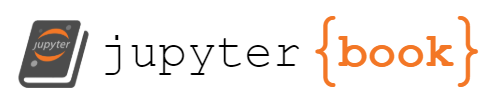Configuração do Ambiente#
Neste capítulo, iremos guiar-te no processo de instalação do Anaconda, como lançar o Anaconda Navigator e instalar o Visual Studio Code (VSCode). Além disso, mostraremos como instalar o Quarto como um plugin no VSCode.
Instalar a distribuição Anaconda#
Visita a página de Distribuição do Anaconda e faz o download do instalador para o teu sistema operativo (Windows, macOS ou Linux).

Executa o instalador. Durante o processo de instalação, escolhe a opção “Adicionar o Anaconda à minha variável de ambiente PATH”. Isto permite-te usar o Anaconda a partir da linha de comandos sem ter que especificar o seu caminho completo.

Segue as instruções no instalador para completar a instalação.
Abrir o terminal, instalar o XLWings e instalar o add-in do excel#
Primeiro passo é abrir um terminal. Depois devemos instalar o xlwings.
pip install xlwings

depois podemos instalar o add in do xlwings no excel correndo o seguinte comando no terminal:
xlwings addin install
Vamos aproveitar para criar um ficheiro excel de nome “test_xlwings.xslx” na pasta onde estamos a trabalhar.